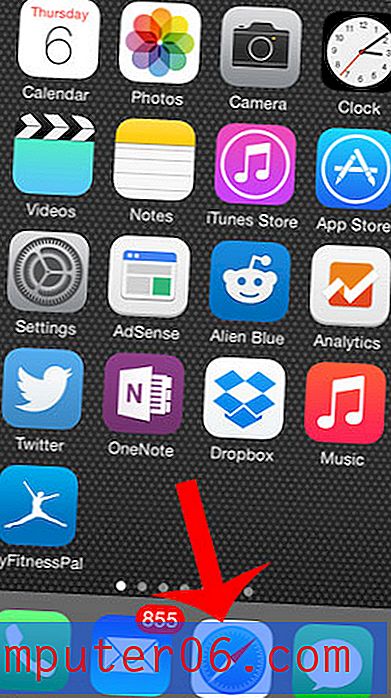Wat is een Badge App-pictogram op de iPhone 6?
Laatst bijgewerkt: 20 december 2016
Badge-app-pictogrammen zijn een soort iPhone-melding die u waarschijnlijk ooit op uw iPhone hebt gezien. Ze zijn een van de verschillende soorten meldingen op de iPhone 6 en verschillende mensen geven er de voorkeur aan om verschillende combinaties ervan in of uit te schakelen. Of u nu audiomeldingen, waarschuwingen op uw vergrendelingsscherm of banners boven aan uw scherm wilt, er is een combinatie die voor bijna iedereen geschikt is.
Het badge-app-pictogram verschilt echter enigszins van de banners en waarschuwingen. Als je je meldingsinstellingen eerder hebt aangepast, heb je dit waarschijnlijk als een optie opgemerkt, maar je vraagt je waarschijnlijk af wat het doet. Een badge-app-pictogram is het witte nummer in een rood ovaal in de rechterbovenhoek van het pictogram van een app . Als voorbeeld hebben we in de onderstaande afbeelding op een pictogram van een badge-app gewezen op de Mail- app.
![]()
De melding van het badge-app-pictogram die op veel van uw apps verschijnt, kan verschillende soorten informatie aangeven. Een badge-app-pictogram in de Berichten-app laat u bijvoorbeeld weten hoeveel ongelezen sms-berichten u heeft. Een badge-app-pictogram op het pictogram Instellingen laat u weten dat er een software-update beschikbaar is die u kunt starten. Een badge-app-pictogram op het App Store-pictogram laat u weten dat er apps op uw apparaat zijn die moeten worden bijgewerkt. Dus hoewel in brede zin badge-app-pictogrammen typische meldingen zijn, zal de app waarop de badge verschijnt de betekenis van het nummer in die cirkel dicteren.
Een Badge App-pictogram op een iPhone 6 uitschakelen
Hoewel meldingen vaak nuttig zijn, kan de aanhoudende aanwezigheid van pictogrammen van badge-apps problematisch zijn. Ik ken verschillende mensen die het specifiek niet leuk vinden om bijvoorbeeld het pictogram in de app Mail en Berichten te zien, en ze gaan altijd naar binnen en wissen die meldingen. Mogelijk vindt u de pictogrammen van de badge-app storend, dus gelukkig is het voor de meeste apps mogelijk om ze uit te schakelen. U blijft nog steeds andere soorten meldingen ontvangen, op voorwaarde dat u er niet voor kiest om deze ook uit te schakelen. Hieronder ziet u een voorbeeld van hoe u de melding van de badge-app voor de telefoon-app kunt uitschakelen.
Stap 1: Open het menu Instellingen .
![]()
Stap 2: Selecteer de optie Meldingen .
![]()
Stap 3: Selecteer de app waarvoor u het pictogram van de badge-app wilt uitschakelen. In het onderstaande voorbeeld selecteer ik de app Telefoon .
![]()
Stap 5: Tik op de knop rechts van het Badge App-pictogram . U zult weten dat het is uitgeschakeld als er geen groene schaduw rond de knop is, zoals in de onderstaande afbeelding.
![]()
Samenvatting - Hoe een badge-app-pictogram op een iPhone in of uit te schakelen
- Open de app Instellingen .
- Selecteer het menu Meldingen .
- Selecteer de app waarvoor u een badge-app-pictogram wilt in- of uitschakelen.
- Tik op de knop rechts van het Badge App-pictogram om het uit te schakelen.
extra notities
- Wat betekent een pictogram van een badge-app? - Deze vraag kan lastig te beantwoorden zijn, omdat het badge-app-pictogram door elke app anders wordt gebruikt. Een badge-app-pictogram in de Mail-app betekent dat je ongelezen e-mails hebt, terwijl het badge-app-pictogram in de Instellingen-app betekent dat je een iOS-update beschikbaar hebt.
- Als u ervoor kiest om de optie Meldingen toestaan bovenaan het meldingsmenu van een app uit te schakelen, wordt elk type melding dat de app kan produceren, uitgeschakeld.
- Er is geen manier om ze allemaal tegelijk uit te schakelen. U moet de instelling afzonderlijk aanpassen voor elke verschillende app op uw iPhone.
Deze stappen zijn voor bijna elke app hetzelfde. Een van de weinige uitzonderingen kan de Mail-app zijn als u meerdere e-mailaccounts op uw apparaat heeft ingesteld. Als dat het geval is, kunt u dit artikel lezen om te zien hoe u de meldingsinstellingen voor de Mail- app aanpast.